原图

最终效果

1、打开原图素材,把背景图层复制一层。在背景图层上面新建一个图层填充深绿色方便观察。

2、执行:图像 > 调整 > 反相操作。
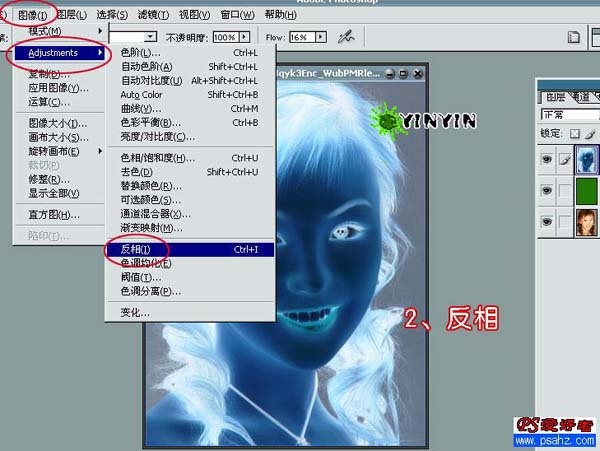
3、执行:选择 > 色彩范围,在弹出的窗口把容差设置为118.其它参数设置如下图。然后用习惯选区白色位置。确定后得到想要的选区。
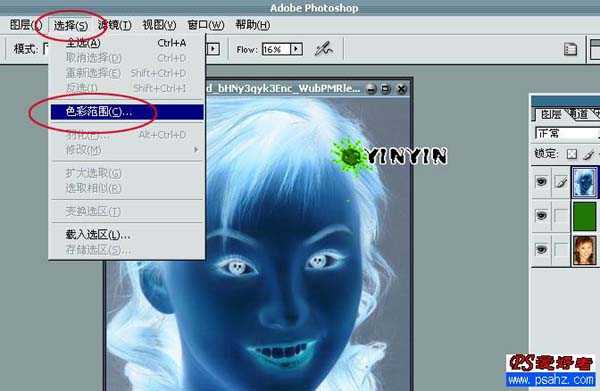

保持选区,把背景图层再复制一层。

4、把复制后的图层按Ctrl + Shift + ] 置顶。

5、我们给这个图层添加图层蒙版,即可得到头发部分,效果如下图。

6、我们再复制一个背景图层。用套索工具勾出大致的尸体区域,如下图。
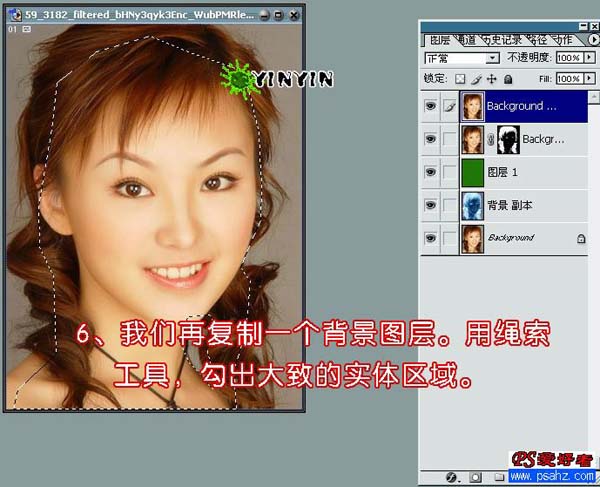
7、给这个图层添加蒙版,效果如下图。

8、我们用白色画笔直接在这个图层上涂抹,修饰柔化边缘。

最终效果:


最终效果

1、打开原图素材,把背景图层复制一层。在背景图层上面新建一个图层填充深绿色方便观察。

2、执行:图像 > 调整 > 反相操作。
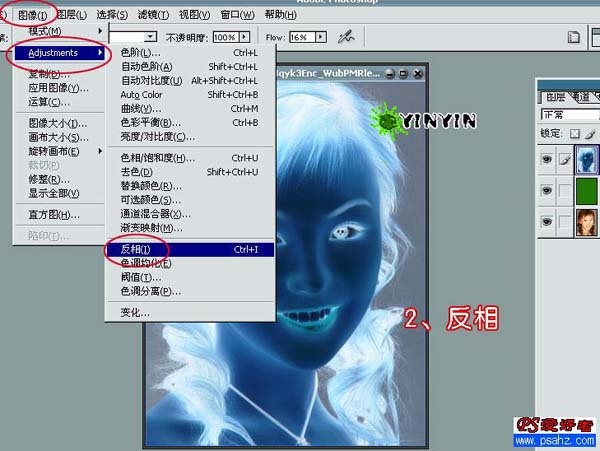
3、执行:选择 > 色彩范围,在弹出的窗口把容差设置为118.其它参数设置如下图。然后用习惯选区白色位置。确定后得到想要的选区。
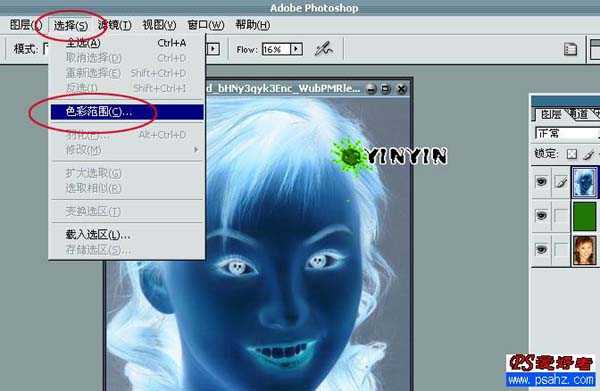

保持选区,把背景图层再复制一层。

4、把复制后的图层按Ctrl + Shift + ] 置顶。

5、我们给这个图层添加图层蒙版,即可得到头发部分,效果如下图。

6、我们再复制一个背景图层。用套索工具勾出大致的尸体区域,如下图。
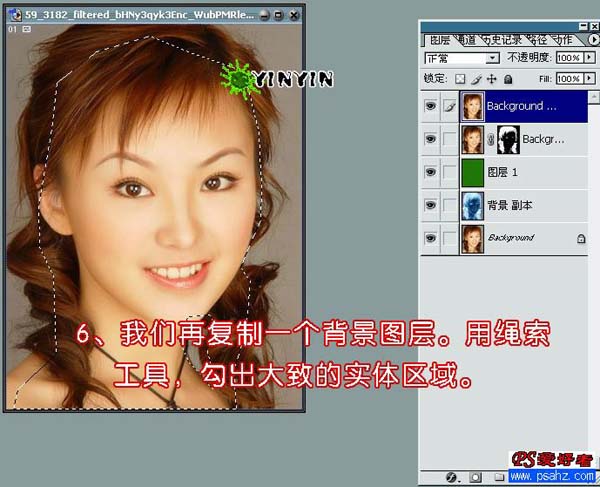
7、给这个图层添加蒙版,效果如下图。

8、我们用白色画笔直接在这个图层上涂抹,修饰柔化边缘。

最终效果:

标签:
抠出,人物图片
免责声明:本站文章均来自网站采集或用户投稿,网站不提供任何软件下载或自行开发的软件!
如有用户或公司发现本站内容信息存在侵权行为,请邮件告知! 858582#qq.com
暂无“photoshop 利用反相操作抠出单一背景的人物图片”评论...
更新动态
2025年04月23日
2025年04月23日
- 小骆驼-《草原狼2(蓝光CD)》[原抓WAV+CUE]
- 群星《欢迎来到我身边 电影原声专辑》[320K/MP3][105.02MB]
- 群星《欢迎来到我身边 电影原声专辑》[FLAC/分轨][480.9MB]
- 雷婷《梦里蓝天HQⅡ》 2023头版限量编号低速原抓[WAV+CUE][463M]
- 群星《2024好听新歌42》AI调整音效【WAV分轨】
- 王思雨-《思念陪着鸿雁飞》WAV
- 王思雨《喜马拉雅HQ》头版限量编号[WAV+CUE]
- 李健《无时无刻》[WAV+CUE][590M]
- 陈奕迅《酝酿》[WAV分轨][502M]
- 卓依婷《化蝶》2CD[WAV+CUE][1.1G]
- 群星《吉他王(黑胶CD)》[WAV+CUE]
- 齐秦《穿乐(穿越)》[WAV+CUE]
- 发烧珍品《数位CD音响测试-动向效果(九)》【WAV+CUE】
- 邝美云《邝美云精装歌集》[DSF][1.6G]
- 吕方《爱一回伤一回》[WAV+CUE][454M]
